
Ajouter des comptes de messagerie dans Mail sur Mac
Utilisez Mail sur votre Mac pour envoyer, recevoir et gérer les courriels de tous vos comptes de messagerie à partir d’un emplacement unique sur votre Mac. Il vous suffit d’ajouter vos comptes existants, comme des comptes iCloud, Gmail (Google), Exchange, scolaires, professionnels ou autres, dans Mail.
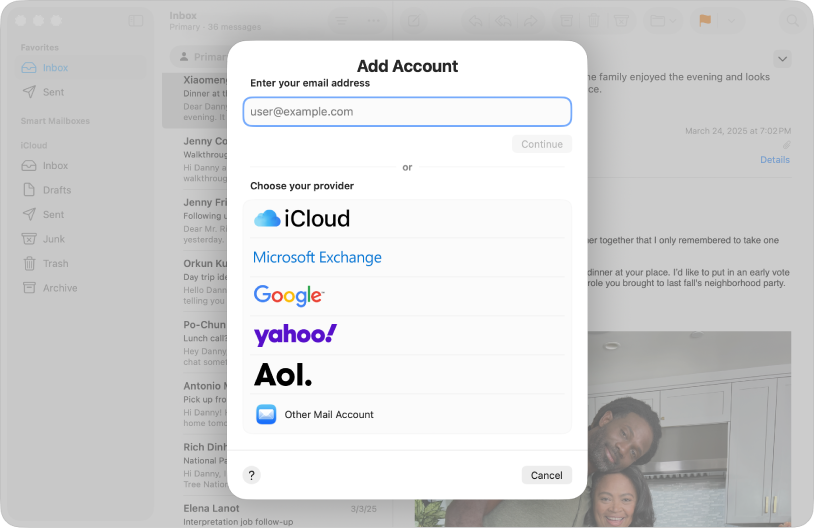
Ajouter un premier compte de messagerie à Mail
La première fois que vous ouvrez l’app Mail ![]() , il se peut qu’on vous demande d’ajouter un compte.
, il se peut qu’on vous demande d’ajouter un compte.
Entrez votre adresse courriel ou cliquez sur « Choisir à partir d’une liste » pour consulter une liste de noms de domaine communs pour des comptes d’adresses courriels.
Cliquez sur Continuer et suivez les instructions à l’écran pour entrer les informations du compte.
Si vous utilisez déjà un compte sur votre Mac avec d’autres apps telles que Contacts ou Messages, vous pouvez aussi l’utiliser avec Mail. Dans Mail, choisissez Mail > Comptes pour ouvrir les réglages Comptes Internet, puis cliquez sur le compte que vous souhaitez utiliser en vous assurant que Mail est sélectionné.
Ajouter d’autres comptes de messagerie à Mail
Si vous avez déjà ajouté un compte de messagerie, vous avez toujours la possibilité d’en ajouter d’autres.
Accédez à l’app Mail
 sur votre Mac.
sur votre Mac.Choisissez Mail > Ajouter un compte.
Entrez votre adresse courriel.
Vous pouvez également cliquez sur « choisir à partir d’une liste » puis choisir le domaine de votre compte et suivre les instructions pour entrer les informations de votre compte.
Cliquez sur Continuer et suivez les instructions à l’écran pour entrer les informations du compte.
Astuce : Si vous vous abonnez à iCloud+, vous pouvez envoyer et recevoir des messages à partir de votre compte iCloud sans avoir à partager votre véritable adresse courriel. Consultez la rubrique Utiliser « Masquer mon adresse courriel ».